برای آشنایی با نحوه بکاپ گرفتن از واتساپ می توانید
برای آشنایی با نحوه بکاپ گرفتن از واتساپ می توانید
اپلیکیشن واتساپ یکی از پیامرسان های محبوب به شمار می رود که بسیاری از کاربران گوشی های هوشمند به طور روزمره از آن استفاده می کنند. این برنامه یک راه ارتباطی میان دوستان و آشنایان به حساب می آید و معمولا اطلاعات مهمی از جمله گفت و گو ها، عکس ، فیلم و ... در آن ذخیره سازی می شود. شاید برایتان جالب باشد که بدانید واتساپ به صورت خودکار از اطلاعات شما بکاپ میگیرد و آن ها را در گوشی ذخیره می کند اما نکته ی قابل توجه این است که در صورت به سرقت رفتن گوشی یا گم شدن و خراب شدن آن چگونه می توانیم به این اطلاعات ضروری دسترسی پیدا کنیم؟ لازم به ذکر است که در صورت دزدیده شدن گوشی میتوانید آن را به کمک روش هایی که در مقاله ی ردیابی گوشی از طریق گوگل ذکر شده ردیابی کنید.
یکی از روش های ساده برای بازگردانی پیام های واتساپ ، بکاپ گرفتن و ذخیره سازی اطلاعات در گوگل درایو است. در این مطلب قصد داریم روش بکاپ گرفتن از واتساپ را شرح داده و ببینیم چگونه از بکاپ واتساپ استفاده کنیم .
همچنین پیشنهاد می کنیم دیگر مقالات هیواتک در خصوص واتساپ را مانند آموزش استوری یا استاتوس واتساپ ، دلیت اکانت واتساپ و آموزش تغییر شماره در واتساپ مطالعه نمایید.
نحوه پشتیبان گیری واتساپ اندروید
شما می توانید با بهره گیری از قابلیت پشتیبان گیری واتساپ ،از پیام ها و اطلاعات خود نسخه ی پشتیبان تهیه کنید. این ویژگی به شما این امکان را می دهد تا اطلاعاتتان را در گوگل درایو ذخیره کرده و در صورت نیاز برای بازگرادنی پیام های واتساپ خود اقدام کنید.
در مرحله ی اول برای آغاز بکاپ گرفتن از واتساپ ،اپلیکیشن واتساپ خود را باز کنید و از طریق سه نقطه ی بالای صفحه وارد منوی Setting شده و به قسمت Chat Backup بروید. در این بخش شما میتواند با انتخاب گزینه ی Account از منوی Google Drive Settings اکانتی را که قصد دارید اطلاعاتتان در آن ذخیره شود را انتخاب کنید. باید توجه داشته باشید که برای استفاده از این بخش باید اکانت گوگل شما بر روی گوشی فعال شده باشد اگر اکانت مورد نظرتان به گوشی اضافه نشده بود و نتوانستید آن را در گزینه ها پیدا کنید می توانید با استفاده از Add Account آن را به لیست اضافه نمایید.
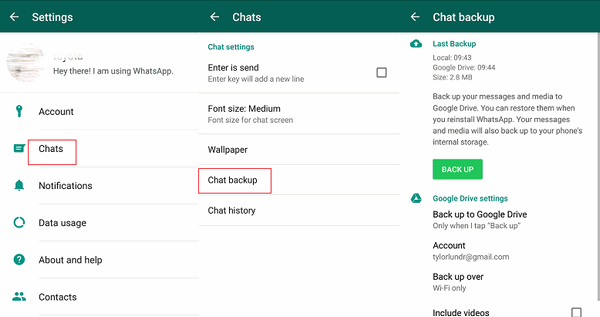
اگر می خواهید از ویدیو های شما نیز نسخه ی پشتیبان تهیه شود می توانید گزینه ی Include Videos را فعال نمایید. در آخر با تپ کردن بر روی Back Up فرآیند پشتیبان گیری آغاز می شود. پس از انجام مراحل ذکر شده از چت ها و اطلاعات موجود در واتساپ شما بکاپ گرفته می شود و شما میتوانید در گوشی های هوشمند دیگر اطلاعات چت هایتان را بازیابی کنید.
بکاپ گرفتن از واتساپ ایفون
بکاپ گرفتن از واتساپ در گوشی های آیفون نیز درست مانند اندروید می باشد. همانطور که پیشتر توضیح داده شد برای این کار باید از قسمت Setting به منوی Chat Backup رفته و از منوی Google Drive Settings اکانت مورد نظر را انتخاب کنید و در نهایت Back Up را بزنید.
چگونه از بکاپ واتساپ استفاده کنیم
در این بخش قصد داریم نشان دهیم که چگونه از بکاپ واتساپ استفاده کنیم . اگر شما به کمک قابلیت پشتیبان گیری واتساپ اطلاعاتتان را به گوگل درایو منتقل کرده باشید در صورت از کار افتادن گوشی و یا دزدیده شدن آن میتوانید به سادگی پیام ها و اطلاعات حساب واتساپ خود را بازیابی کنید.
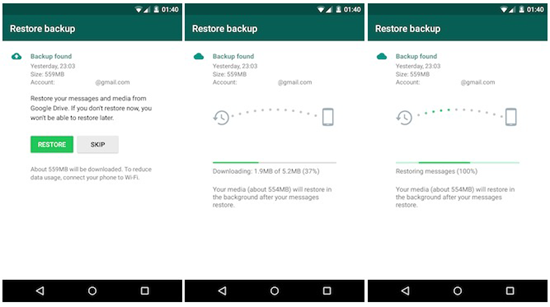
برای این کار شما باید حتما قبل از نصب برنامه اکانت گوگلی را که اطلاعاتتان به صورت بکاپ در آن ذخیره شده را به گوشی خود اضافه نمایید. سپس اپلیکیشن واتساپ را نصب کنید و پس از باز کردن آن Agree And Continue را انتخاب کرده و شماره موبایلتان را تایید نمایید. در مرحله ی بعد Restore را انتخاب کنید و Next را بزنید. پس از طی کردن مراحل مذکور اطلاعات شما به گوشی جدید انتقال داده می شود.
برای آشنایی با نحوه بکاپ گرفتن از واتساپ می توانید
برای آشنایی با نحوه بکاپ گرفتن از واتساپ می توانید


